Kako preveriti oceno indeksa izkušnje sistema Windows v sistemu Windows 10
Windows / / August 05, 2021
Indeks Windows Experience Index se uporablja za merjenje strojne opreme računalnika ter konfiguracije in zmogljivosti programske opreme. Uporablja orodje za ocenjevanje sistema Windows (WinSAT) in preizkuša pet ključnih komponent vašega računalnika. Sem spadajo procesor, fizični pomnilnik, namizna grafična strojna oprema, igralna grafična strojna oprema in primarni trdi disk. Nato našteje rezultate, ki vsakemu dodelijo osnovni rezultat, ki se razlikuje od 1,0 do 9,9.
Čeprav ni trdega pravila, višji rezultat ponavadi pomeni, da bo računalnik deloval bolje (in hitreje) kot njegov nasprotnik z nižjim osnovnim rezultatom. Kar zadeva splošni sistemski rezultat, ne določa povprečnega rezultata vseh petih komponent. Najmanj rezultat med temi petimi komponentami je dodeljen kot skupni sistemski rezultat.
Poleg tega je Microsoft z Windows 8 odstranil indeks izkušenj s sistemom Windows, vendar je orodje za ocenjevanje sistema Windows še vedno na voljo tudi za Windows 10 build. In v tem priročniku bomo izkoristili prav to. Torej, brez nadaljnjega odlašanja, tukaj so potrebni koraki za preverjanje ocene indeksa izkušnje sistema Windows v sistemu Windows 10. Sledite.
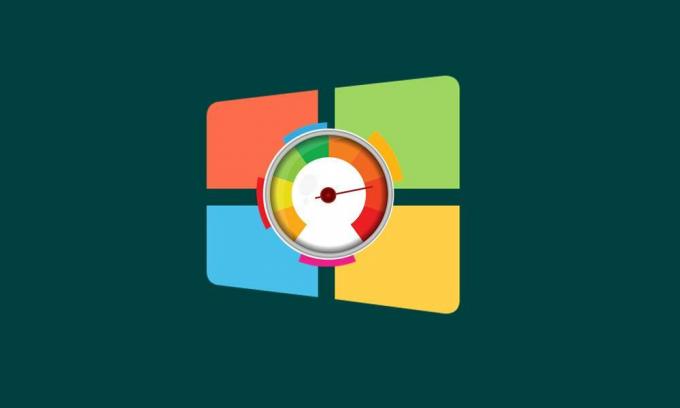
Kazalo
-
1 Preverite svojo oceno indeksa izkušnje sistema Windows v sistemu Windows 10
- 1.1 1. način: prek PowerShell
- 1.2 2. način: Preverite oceno indeksa izkušnje sistema Windows prek ukaznega poziva
- 1.3 3. način: Uporaba monitorja zmogljivosti
Preverite svojo oceno indeksa izkušnje sistema Windows v sistemu Windows 10
Obstajajo tri različne metode, s pomočjo katerih lahko preverite WEI vašega računalnika. Preizkusite lahko katero koli od teh metod. Vendar pa jih bomo razvrstili po zaporedju najmanjših korakov, ki so bili vpleteni v največ. Kot smo že omenili, bo testiranih naslednjih pet komponent: 3D igralna grafika, namizje grafika, sistemski pomnilnik (RAM), zaporedno branje trdega diska in hitrost obdelave in sposobnost.
1. način: prek PowerShell
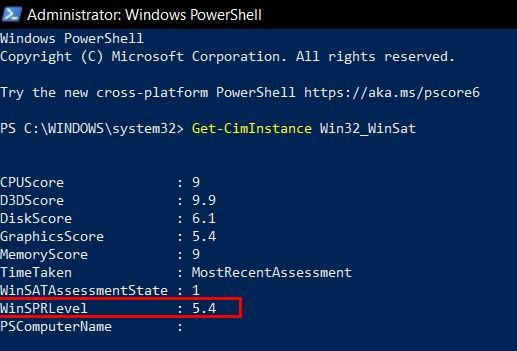
- Pojdite v meni Start in poiščite Powershell. Zaženite ga kot skrbnik.
- Vnesite spodnji ukaz in pritisnite Enter:
Get-CimInstance Win32_WinSat
- Nato bo naveden osnovni rezultat za vseh pet komponent, od 1,1 do 9,9. Skupni rezultat ali raven WinSPR bo najnižja od petih.
Tako je bil to najlažji način preverjanja ocene indeksa izkušnje sistema Windows v sistemu Windows 10. Poglejmo, zdaj se usmerimo k CMD metodi.
2. način: Preverite oceno indeksa izkušnje sistema Windows prek ukaznega poziva
- Kliknite meni Start in poiščite ukazni poziv. Zaženite ga s skrbniškimi pravicami.
- V oknu CMD izvedite spodnji ukaz:
winsat formalno
- Postopek bo trajal nekaj sekund.
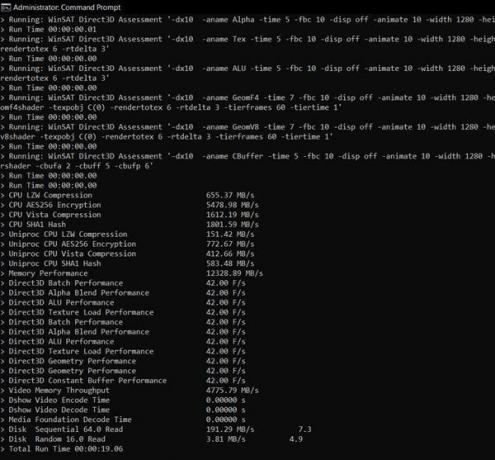
- Ko je to končano, zaženite File Explorer in v naslovno vrstico kopirajte spodnje mesto:
C: \ Windows \ Performance \ WinSAT \ DataStore
- Tam lahko najdete kar nekaj datotek v naslednji obliki:
[datum preizkusa] Formalno. Ocena (nedavno) .WinSAT.xml
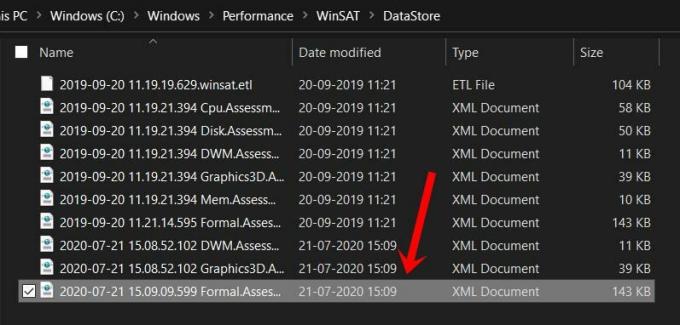
- Zaženite najnovejšega. Ker gre za datoteko XML, jo mora imeti možnost, da jo odpre kateri koli spletni brskalnik.
- Rezultat bo naveden v razdelku WinSPR, sistemski rezultat pa bo skupni rezultat. Spet ni tehtano povprečje, ampak je enak najnižji oceni petih komponent.
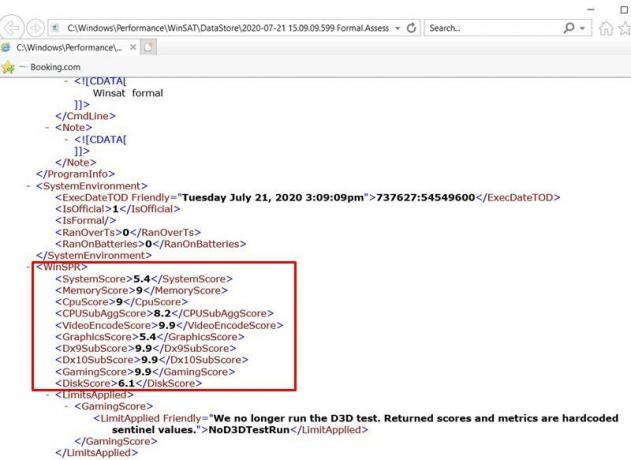
3. način: Uporaba monitorja zmogljivosti
To je najdaljši od vseh treh načinov in zahteva kar nekaj korakov. Vendar pa boste dobili notranje znanje o oceni indeksa izkušenj sistema Windows. Tukaj so potrebna navodila:
- Pojdite v meni Start, poiščite in zaženite Performance Monitor.
- Nato se pomaknite do leve menijske vrstice in kliknite Data Collector Sets.
- Kliknite System in nato System Diagnostics. Nato z desno miškino tipko kliknite System Diagnostics in v meniju izberite Start.

- Preizkus naj bi končal nekaj minut. Ko je to končano, v levi menijski vrstici pojdite na razdelek Poročilo.
- Nato pojdite na System> System Diagnostics in kliknite ime računalnika.
- Nato bi morali videti, da se prikaže sistemsko diagnostično poročilo. Pomaknite se navzdol, dokler ne pridete do Konfiguracija strojne opreme.

- V razdelku Konfiguracija strojne opreme kliknite Desktop Rating, da jo še razširite.
- Nato kliknite znak plus v spodnjem levem kotu in znova storite enako. Tam bi morali videti rezultat v razdelku WinSAT.
S tem zaključujemo vodnik o tem, kako preveriti oceno indeksa izkušnje sistema Windows v računalniku z operacijskim sistemom Windows 10. Za isto smo delili tri različne metode. V komentarjih nam sporočite, za katerega ste se nazadnje odločili. Zaokrožujem, tukaj je nekaj Nasveti in triki za iPhone, Nasveti in triki za računalnike, in Nasveti in triki za Android da bi se morali tudi odjaviti.


![Kako namestiti založniški ROM na Xgody G400 [Datoteka vdelane programske opreme / Odstranitev]](/f/cb716c7c6dbc6c918c116bb1b94f4c84.jpg?width=288&height=384)
![Kako namestiti Stock ROM na Beidou LA-V11 [datoteka vdelane programske opreme / odstranjevanje opeke]](/f/6c8acdbec73cc6f6cf8a4063d9bbf082.jpg?width=288&height=384)